이 글은 윈도우11에서 하드 디스크오류를 해결하는 방법에 도움이 될만한 스크린샷이 포함된 설정 가이드입니다.
윈도우11 의 미리 보기 빌드를 사용하는 동안 사용자는 많은 문제에 직면하게 됩니다. 최근에 많은 사용자가 하드 디스크 드라이브에 액세스하는 동안 문제가 발생했다고 보고했습니다. 이는 윈도우11이 아직 테스트 중이고 버그 및 결함이 완전히 없는 것은 아니기 때문입니다.
일부 사용자는 윈도우11이 하드 디스크 드라이브를 인식하지 못한다고 말했지만 다른 사용자는 특정 드라이브에 액세스하는 동안 파일 탐색기에 오류가 표시된다고 주장했습니다.
아래에 윈도우11에서 하드 디스크오류를 해결하는 방법을 소개하고 있습니다. 계속 스크롤하여 확인해보세요.
윈도우11에서 하드 드라이브 문제를 해결하는 과정
윈도우11 사용자가 하드 드라이브 관련 문제에 직면하는 것은 매우 정상적인 일이지만, 하드웨어 문제가 없다면 하드 드라이브 문제를 신속하게 해결할 수 있다는 장점이 있습니다. 여기에서 최신 윈도우11에서 하드 드라이브 문제를 해결하는 몇 가지 가장 좋은 방법을 공유합니다.
1. 디스크 오류 검사 유틸리티 실행하기
윈도우11에는 드라이브에서 파일 시스템 오류를 검사하는 디스크 오류 검사 유틸리티가 있습니다. 이 도구는 드라이브를 여는 데 시간이 오래 걸리는 문제, 특정 폴더에 액세스하는 동안 드라이브에 오류가 표시되는 드라이브 등의 문제를 신속하게 해결할 수 있습니다. 도구는 파일 시스템 오류를 확인하고 드라이브하여 해결합니다.
- 먼저 윈도우11 PC 에서 파일 탐색기 를 엽니다.
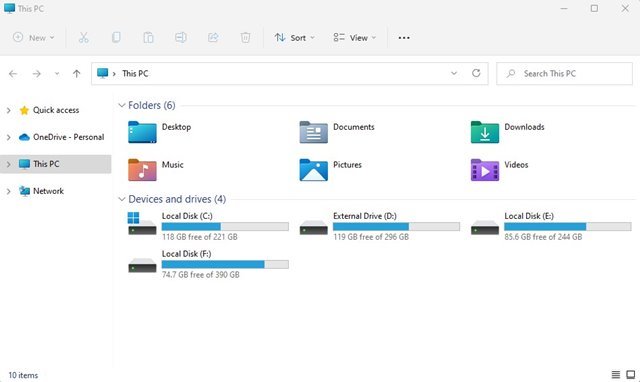
- 그런 다음 문제가 발생한 드라이브를 마우스 오른쪽 버튼으로 클릭하고 속성 을 선택 합니다 .
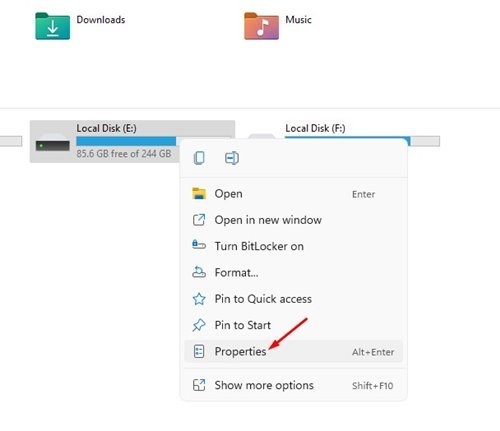
- 속성 창에서 도구 탭으로 전환합니다.
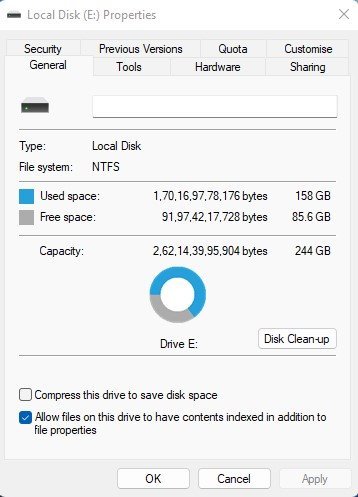
- 그런 다음 오류 검사 섹션에서 검사 버튼을 클릭합니다.
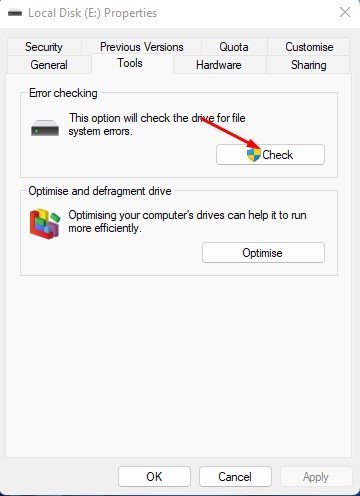
- 오류 검사 유틸리티에서 드라이브 스캔 옵션을 클릭합니다.
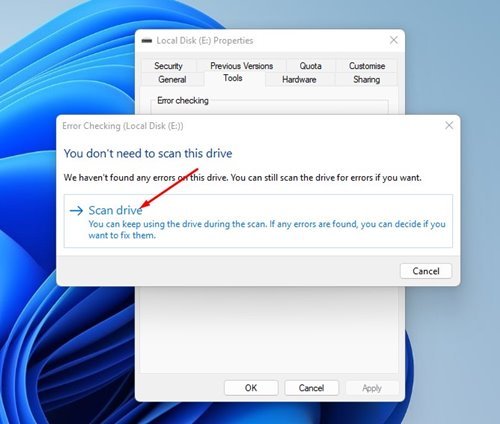
이제 윈도우11의 디스크 검사 유틸리티가 실행되고 드라이브에 파일 시스템 오류가 있는지 검사합니다. 문제가 발견되면 자동으로 해결됩니다.
2. 명령 프롬프트를 통해 디스크 검사(chkdsk) 유틸리티 실행하기
명령 프롬프트를 통해 윈도우11 디스크 검사 유틸리티를 실행하여 이 방법으로 하드 드라이브 오류를 찾아 수정합니다.
- 먼저 윈도우11 검색을 클릭하고 명령 프롬프트를 입력합니다. 그런 다음 명령 프롬프트를 마우스 오른쪽 버튼으로 클릭하고 관리자 권한으로 실행을 선택 합니다.
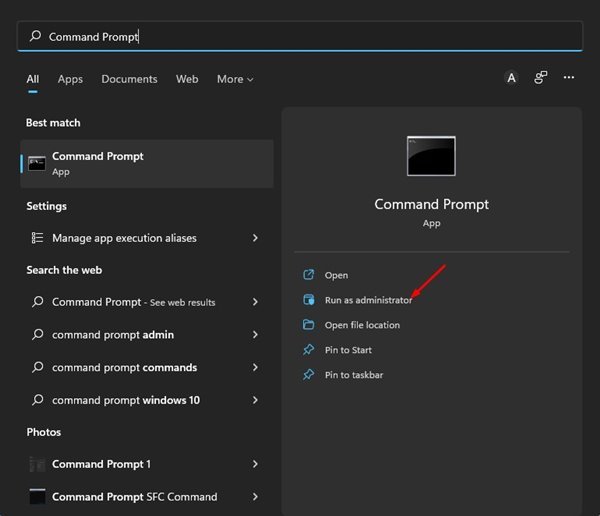
- 명령 프롬프트 창에서 다음 명령을 실행합니다.
chkdsk /f c: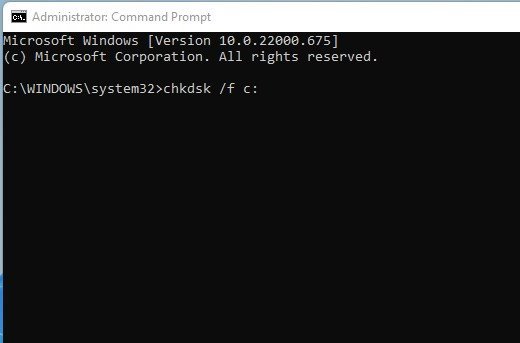
중요: c:를 스캔하려는 드라이브 문자로 바꾸십시오. - 하드 드라이브의 불량 섹터를 수정하려면 다음 명령을 실행해야 합니다.
chkdsk /r c: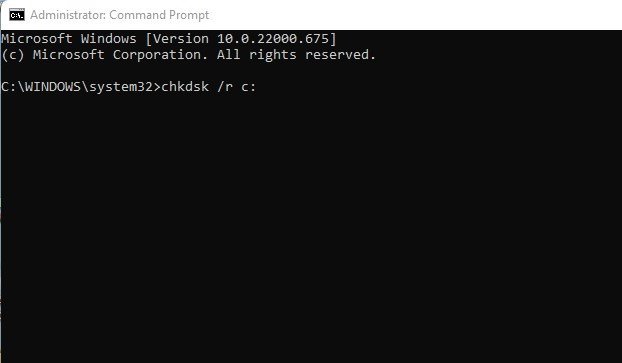
c:를 스캔할 드라이브 문자로 바꿔야 합니다.
설정이 끝났습니다. 명령 프롬프트는 chkdsk 스캔을 실행하고 PC의 하드 드라이브 문제를 수정합니다. 불량 섹터가 발견되면 다음에 다시 시작할 때 검사를 예약하라는 메시지가 표시될 수 있습니다. 따라서 윈도우11에서 모든 종류의 하드 드라이브 문제를 해결하기 위해 검사를 예약하십시오.
3. 하드 디스크 오류를 확인하고 복구하는 다른 방법
윈도우11에서 여전히 하드 디스크 문제가 발생하는 경우 타사 오류 검사 유틸리티를 사용하는 것이 가장 좋습니다.
윈도우11의 디스크 검사 유틸리티를 사용하여 다양한 하드 드라이브 관련 문제를 찾고 수정하는 많은 타사 도구를 웹에서 사용할 수 있습니다.
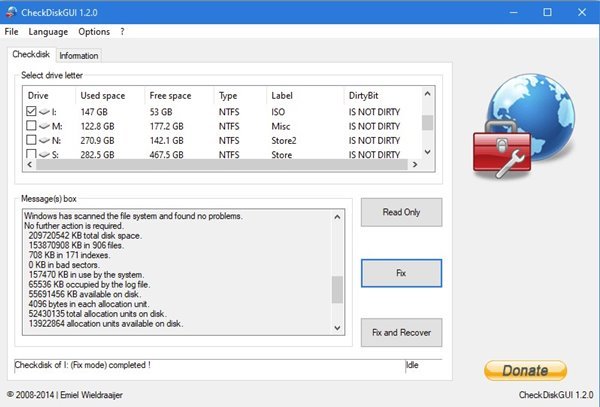
따라서 도구를 사용하여 하드 디스크 오류를 확인 및 복구하여 하드 드라이브 문제를 해결할 수 있습니다. 그러나 신뢰할 수 있는 출처에서 도구를 다운로드하고 설치 문제 중에 번들 앱을 선택 취소했는지 확인하십시오.
하드 드라이브에 하드웨어적인 문제가 있다고 생각되면 교체해야 할 수 있습니다. 또는 보증 기간이 지난 경우에는 현지 서비스 센터에 가지고 가서 수리 또는 교체를 받아야 합니다.
이상으로 윈도우11에서 하드 디스크오류를 해결하는 방법을 살펴봤습니다. 이 정보가 필요한 내용을 찾는데 도움이 되었기를 바랍니다.











